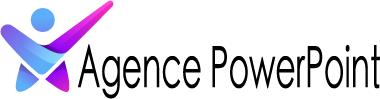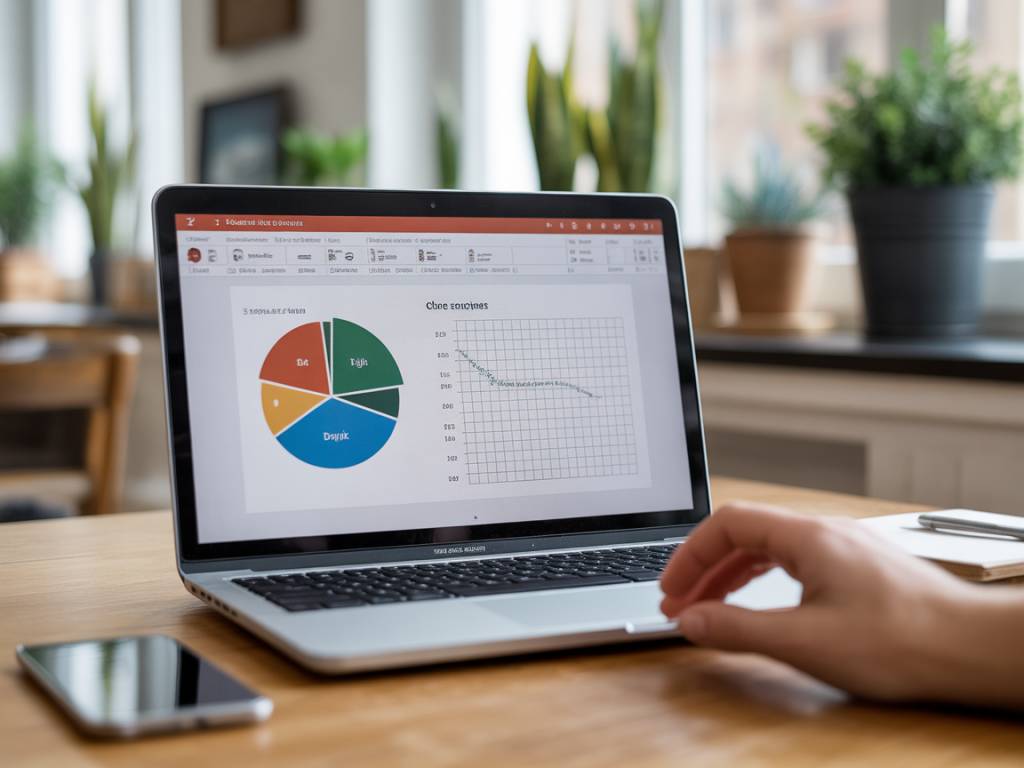Pourquoi un sommaire dynamique change la donne sur PowerPoint
Les premières secondes d’une présentation sont décisives. C’est à ce moment-là que le ton est donné, que l’attention est captée (ou perdue), et que votre auditoire décide, souvent inconsciemment, s’il va vous suivre jusqu’au bout. Et si vous pouviez démarrer avec un sommaire interactif, fluide, élégant, qui agit comme la bande-annonce d’un film captivant ? Un plan visuel qui oriente, intrigue et donne envie… Sans jamais lâcher la télécommande.
Créer un sommaire pour PowerPoint, ce n’est pas simplement aligner les titres des parties. C’est embarquer son public dans un voyage structuré, où il peut revenir sur ses pas, sauter à l’étape suivante, ou explorer une section qui attise sa curiosité. Bref, c’est transformer un document linéaire en une véritable expérience de navigation dynamique.
Cerise sur le slide : le tout peut se faire en quelques clics. Et promis, sans se perdre dans les méandres des menus.
Par quoi commencer ? Un sommaire, oui… mais interactif
Si vous visualisez encore le sommaire comme une simple diapo titrée « Plan », avec trois bullet points tristes comme un lundi matin, il est temps de passer à autre chose.
Un sommaire interactif – ou dynamique, selon la terminologie qui vous parle le plus – est un slide cliquable. Chaque point du plan mène directement à la diapositive correspondante. Et idéalement, chaque section contient un petit bouton discret pour revenir au sommaire.
Résultat ? Le présentateur peut s’adapter à l’auditoire, naviguer à la volée, éviter les scrolls à répétition (« Euh, je reviens à la slide 12… »), et créer une sensation d’agilité bienvenue dans un monde où l’attention s’effrite plus vite qu’un cookie sous pression.
Déroulé express pour créer un sommaire dynamique dans PowerPoint
Ne laissons pas le concept dans les nuages. Voici, pas à pas, comment créer votre propre sommaire cliquable, aussi fluide qu’un générique de Netflix :
- Créez votre diapo de sommaire.
Insérez une diapositive au début de votre présentation, et ajoutez vos titres de sections. Utilisez des zones de texte, des formes ou même des icônes selon votre style graphique. - Ajoutez des liens hypertexte.
Cliquez sur un élément (texte, forme, image), puis utilisez le raccourci Ctrl + K (ou clic droit > « Lien »). Dans la boîte de dialogue, sélectionnez : « Lieu dans ce document » et choisissez la diapo cible. Répétez l’opération pour chaque point de votre plan. - Ajoutez des boutons « retour au sommaire ».
Allez dans l’onglet « Insertion » > « Formes » > choisissez une flèche discrète vers la gauche (ou le symbole maison, très populaire), insérez-la en bas de vos diapos-clés et appliquez-lui un lien vers le sommaire. - Testez votre navigation.
En mode diaporama, amusez-vous à cliquer, naviguer, revenir… C’est fluide ? Alors vous êtes prêt à briller.
C’est tout. Pas de code, pas de plugin, pas de magie noire. Juste un peu de rigueur… et une bonne dose de style.
Un peu de design, beaucoup d’impact
Bon, vous avez la structure. Mais vous vous en doutez bien, sur un blog comme celui-ci, je ne vais pas vous laisser repartir sans parler d’esthétique. Un sommaire, c’est le hall d’entrée de votre maison : il donne le ton pour la suite.
Voici quelques astuces de design qui font toute la différence :
- Utilisez des icônes ou pictogrammes pour représenter visuellement vos principales sections (ex : graphique pour « Bilan », ampoule pour « Stratégie », etc.).
- Optez pour une disposition en grille ou en timeline horizontale. Cela crée du rythme visuel.
- Misez sur les animations subtiles. Faites apparaître chaque section avec délicatesse pour guider le regard.
- Créez du contraste. Utilisez vos couleurs de charte pour différencier chaque thème du sommaire.
Le mot-clé ici : structure et cohérence. Votre slide de sommaire doit refléter l’univers graphique du reste de la présentation, tout en facilitant la navigation.
Et si vous utilisiez les sections PowerPoint comme base ?
Petit hack souvent méconnu : PowerPoint vous permet de créer des « sections » dans le mode trieuse de diapositives (clic droit > ajouter une section). Cela ne change rien à l’apparence pour le public… mais cela vous aide, vous, à structurer la présentation.
Et voici la jolie surprise : lorsqu’on ajoute un sommaire via les modules complémentaires ou certains thèmes, certaines versions de PowerPoint proposent une création automatique – ou semi-automatique – des liens à partir de ces sections. Pratique, surtout pour les présentations longues ou à géométrie variable.
Exemples concrets : le sommaire au service de la persuasion
Chez Agence Powerpoint, on a vu passer tous les styles de sommaires… des plus minimalistes aux plus spectaculaires.
Voici quelques cas où l’interactivité a tout changé :
- Pitch de startup devant investisseurs : le fondateur a volontairement sauté l’introduction pour répondre directement aux questions de l’auditoire en cliquant sur la partie pertinente (« Business model », « Scalabilité », etc.). Un vrai effet wow. Et surtout : un gain de crédibilité immédiat.
- Présentation de rapport annuel en comité exécutif : le directeur financier a offert la possibilité à chaque membre de la direction de choisir le thème qui l’intéressait via le sommaire interactif. Résultat ? Moins de bâillements. Plus de participation.
- Formation interne d’onboarding : grâce à un menu cliquable en page de garde, les nouveaux arrivants pouvaient revisiter à tout moment le volet « Process », « Culture d’entreprise », ou « Outils du quotidien ». Moins linéaire. Beaucoup plus engageant.
Avec un sommaire dynamique, vous ne suivez plus uniquement le fil de votre narration. Vous pouvez rebondir sur l’intérêt de votre public en temps réel. Magique ? Non. Juste stratégique.
Astuce bonus : transformer le sommaire en fil d’Ariane
Et si votre sommaire ne restait pas bloqué en première slide ?
Vous pouvez créer un mini-sommaire persistant, sous forme d’en-tête ou de barre latérale, qui s’affiche sur chaque diapositive. Chaque section serait représentée par une icône ou un nom, et un petit effet visuel (surlignement, changement de couleur…) indique dans quelle partie on se trouve.
Ce système agit comme un fil d’Ariane, renforçant la structure mentale du public, surtout dans les présentations denses. Un excellent outil pour éviter la fameuse question « On est où là, déjà ? »
Quelques templates et ressources pour vous aider
Pour gagner du temps (et se faire plaisir), voici quelques ressources à garder sous la main :
- SlidesCarnival – des modèles gratuits, bien structurés et facilement personnalisables.
- Envato Elements – pour des templates premium très pros avec des sommaires animés clés-en-main.
- The Noun Project – une réserve d’icônes pour illustrer vos sections avec style.
Et si vous êtes du genre à préférer le sur-mesure, vous pouvez bien sûr créer votre propre template maison… ou faire appel à une agence PowerPoint qui maîtrise l’art d’allier esthétisme et efficacité (je dis ça, je dis rien 😉).
Prêt.e à offrir à votre audience un PowerPoint qui pense comme un site web ?
Un sommaire interactif, ce n’est pas une coquetterie. C’est une boussole. Une carte. Un complice silencieux qui vous aide à capter, convaincre, et vous adapter.
Et le meilleur dans tout ça, c’est que ce levier puissant est à portée de clic. Pas besoin d’être un développeur PowerPoint certifié. Juste un peu de méthode. Et beaucoup d’attention portée à l’expérience de votre auditoire.
Alors la prochaine fois que votre présentation touche à un sujet stratégique, dense ou sur-mesure… pensez sommaire dynamique. Parce que guider, c’est déjà persuader.